Cara Menambah Widget di Android Panduan Lengkap
Pengantar Widget Android

Hayo ngaku, siapa di sini yang suka homescreen HP-nya rapi dan informatif? Nah, kunci rahasianya ada di widget! Widget Android, lebih dari sekadar ikon aplikasi biasa, lho. Ini adalah pintasan kecil yang menampilkan informasi dan fungsi tertentu langsung di homescreen kamu, tanpa perlu membuka aplikasi utamanya. Bayangkan, kamu bisa langsung lihat cuaca, jadwal, atau bahkan pesan terbaru tanpa ribet buka aplikasi satu per satu.
Dengan widget, kamu bisa bikin homescreen Android jadi lebih personal dan efisien. Tidak perlu lagi bolak-balik buka aplikasi hanya untuk mengecek hal-hal sepele. Semua informasi penting bisa kamu akses dengan sekali lihat.
Jenis-jenis Widget Android
Ada banyak banget jenis widget Android yang bisa kamu temukan, tergantung dari aplikasi yang kamu install. Mulai dari yang simpel sampai yang super canggih, semua dirancang untuk mempermudah akses informasi dan fungsi tertentu.
- Widget Cuaca: Menampilkan suhu, kondisi cuaca, dan prakiraan cuaca di lokasi kamu.
- Widget Kalender: Menampilkan jadwal harian, mingguan, atau bulanan kamu.
- Widget Jam: Menampilkan waktu dan tanggal dengan berbagai desain yang menarik.
- Widget Musik: Mengontrol pemutaran musik tanpa harus membuka aplikasi pemutar musik.
- Widget Berita: Menampilkan headline berita terbaru dari berbagai sumber.
- Widget Catatan: Memberikan akses cepat ke catatan penting kamu.
Manfaat Menambahkan Widget di Homescreen Android
Keuntungan menambahkan widget di homescreen Android sebenarnya banyak banget. Selain tampilan yang lebih menarik, widget juga bikin kamu lebih produktif dan efisien.
- Akses Cepat Informasi: Informasi penting selalu ada di depan mata, tanpa perlu membuka aplikasi.
- Efisiensi Waktu: Hemat waktu karena kamu tidak perlu membuka banyak aplikasi.
- Personalisasi Homescreen: Kamu bisa menyesuaikan homescreen sesuai selera dan kebutuhan.
- Produktivitas Meningkat: Akses cepat ke informasi dan fungsi penting meningkatkan produktivitas.
Perbandingan Widget dan Aplikasi Android
Meskipun keduanya berfungsi untuk mengakses informasi dan fitur, widget dan aplikasi Android punya perbedaan yang cukup signifikan.
| Nama Fitur | Widget | Aplikasi | Perbedaan |
|---|---|---|---|
| Ukuran | Ringkas, biasanya kecil | Bisa besar, membutuhkan layar penuh | Widget lebih ringkas dan hemat tempat di homescreen |
| Fungsionalitas | Terbatas pada fungsi tertentu | Lebih lengkap dan komprehensif | Aplikasi menawarkan fitur yang lebih banyak dan lengkap |
| Akses | Langsung dari homescreen | Membutuhkan membuka aplikasi terlebih dahulu | Widget memberikan akses yang lebih cepat dan mudah |
| Penggunaan Sumber Daya | Menggunakan sedikit sumber daya | Menggunakan lebih banyak sumber daya | Widget lebih ringan dan tidak membebani performa HP |
Perbedaan Widget dan Shortcut Aplikasi
Kadang orang masih bingung membedakan widget dan shortcut aplikasi. Padahal, keduanya punya fungsi yang berbeda.
Shortcut aplikasi hanyalah pintasan langsung ke aplikasi. Menekan shortcut akan langsung membuka aplikasi tersebut. Sementara widget menampilkan informasi dan fungsi tertentu dari aplikasi tersebut tanpa harus membuka aplikasi utamanya. Jadi, widget lebih interaktif dan informatif dibandingkan shortcut.
Menambahkan Widget dari Aplikasi yang Sudah Terpasang

Nah, setelah tahu cara menambahkan widget secara umum, sekarang saatnya kita eksplorasi lebih dalam! Kali ini kita akan fokus menambahkan widget dari aplikasi yang sudah terpasang di HP Android kamu. Prosesnya sebenarnya cukup mudah, kok! Tinggal beberapa langkah aja, kamu sudah bisa pamerin widget kece di homescreen.
Secara umum, langkah-langkahnya hampir sama untuk semua aplikasi. Bedanya cuma terletak pada tampilan dan fitur yang ditawarkan masing-masing aplikasi. Jadi, siap-siap ya, kita akan coba beberapa contoh!
Menambahkan Widget Kalender dan Jam
Widget kalender dan jam biasanya jadi andalan untuk tampilan homescreen yang informatif. Cara menambahkannya pun simpel banget. Biasanya, kamu tinggal tekan lama area kosong di homescreen, lalu pilih “Widget”. Setelah itu, cari aplikasi “Kalender” dan “Jam” di daftar yang muncul. Pilih ukuran widget yang kamu suka, lalu seret dan letakkan di posisi yang diinginkan. Gampang, kan?
Menambahkan Widget Cuaca
Sekarang, kita coba menambahkan widget cuaca. Bayangkan, kamu bisa langsung lihat kondisi cuaca terkini tanpa perlu buka aplikasi! Berikut langkah-langkahnya, disertai ilustrasi detail:
- Tekan lama area kosong di homescreen Android kamu. Rasakan sensasi layar yang bergetar, menandakan mode edit sudah aktif.
- Pilih opsi “Widget”. Layar akan menampilkan deretan widget dari berbagai aplikasi yang sudah terinstal. Cari aplikasi cuaca yang kamu gunakan, misalnya, WeatherBug, AccuWeather, atau aplikasi cuaca bawaan Android.
- Setelah menemukan aplikasi cuaca, tekan dan tahan ikon widget yang tersedia. Biasanya ada beberapa pilihan ukuran widget, mulai dari yang kecil hingga yang besar, menampilkan informasi lebih lengkap, seperti suhu, kondisi cuaca, dan bahkan ramalan cuaca beberapa hari ke depan.
- Seret widget cuaca ke posisi yang kamu inginkan di homescreen. Kamu bisa meletakkannya di bagian atas, bawah, atau di samping widget lainnya. Atur posisi dengan presisi agar tampilan homescreen tetap rapi dan estetis. Bayangkan, widget cuaca dengan gambar ilustrasi awan cerah atau hujan lebat akan langsung mempercantik homescreen kamu!
- Lepaskan jari setelah widget cuaca berada di posisi yang tepat. Widget akan terpasang dan menampilkan informasi cuaca terkini. Kamu bisa mencoba berbagai ukuran widget untuk menemukan yang paling pas dengan gaya homescreen kamu. Jangan lupa untuk memeriksa pengaturan widget cuaca agar informasi yang ditampilkan sesuai keinginan, seperti satuan suhu (Celcius atau Fahrenheit) dan lokasi.
Ilustrasi: Bayangkan widget cuaca dengan background gradasi biru muda ke biru tua, menampilkan ikon matahari bersinar cerah di atas angka suhu 28°C, dan keterangan “Cerah”. Atau, bayangkan ilustrasi awan gelap dengan rintik-rintik hujan dan angka suhu 20°C serta keterangan “Hujan Ringan”.
Cara mudah menambahkan widget dari aplikasi bawaan Android: Tekan lama homescreen, pilih “Widget”, cari aplikasi yang diinginkan, pilih widget, dan letakkan di homescreen. Selesai!
Menambahkan Widget Media Sosial
Pengguna ingin menambahkan widget Instagram untuk melihat foto terbaru dari teman-temannya langsung di homescreen. Langkah-langkahnya sama seperti sebelumnya. Tekan lama homescreen, pilih “Widget”, cari aplikasi Instagram, pilih widget yang tersedia (misalnya, widget yang menampilkan foto terbaru atau stories), dan letakkan di homescreen. Setelah itu, widget Instagram akan menampilkan postingan terbaru dari akun yang diikuti. Mudah, bukan?
Menambahkan Widget dari Aplikasi Pihak Ketiga
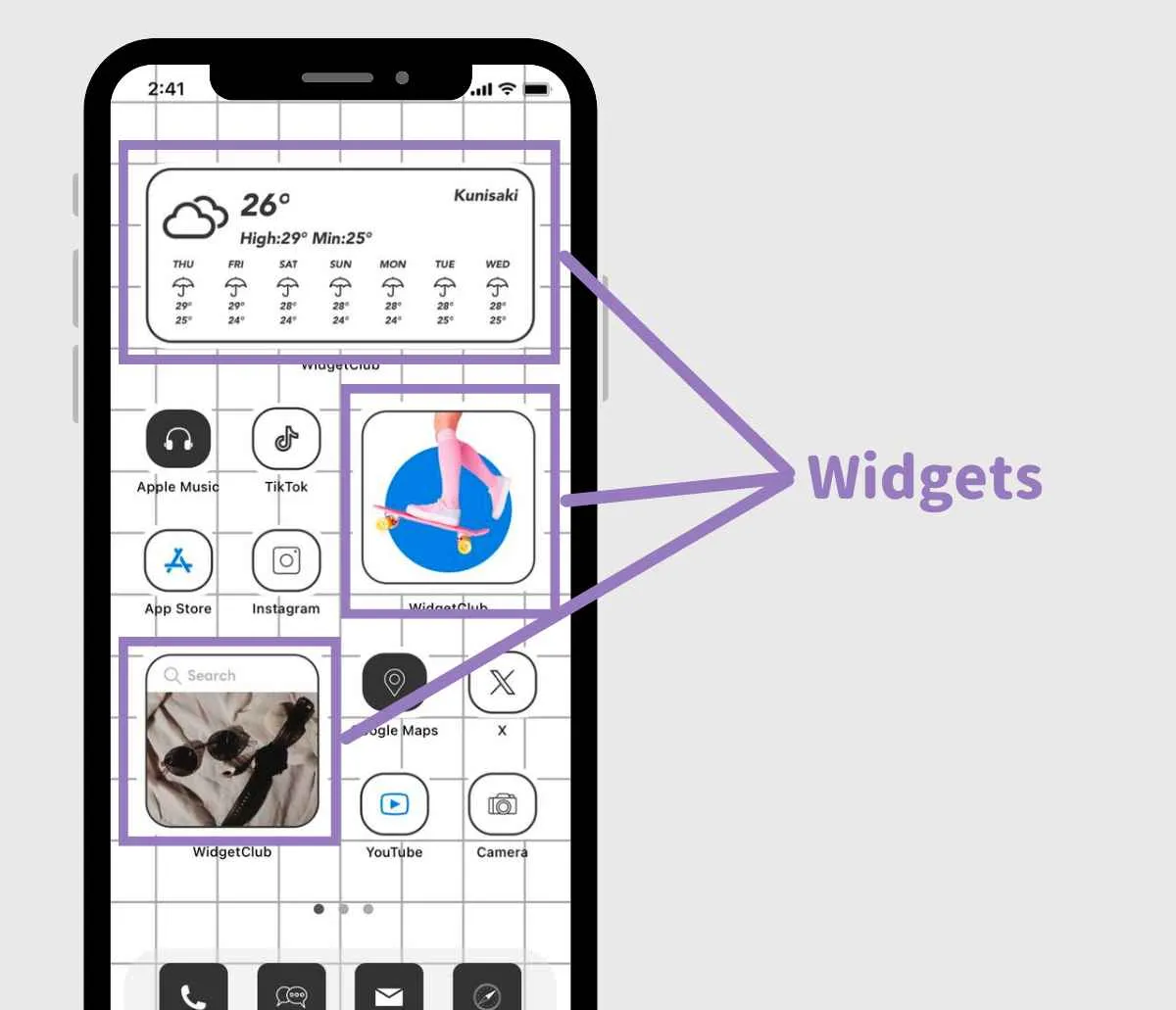
Nah, setelah berhasil menambahkan widget bawaan Android, saatnya kita eksplorasi dunia widget yang lebih luas lagi! Banyak aplikasi pihak ketiga di Google Play Store yang menawarkan widget keren dan fungsional untuk mempermudah akses ke fitur-fitur unggulannya. Bayangkan, kamu bisa langsung melihat to-do list harianmu, catatan penting, atau bahkan update cuaca terbaru, semuanya hanya dengan sekilas pandang di homescreen!
Menambahkan widget dari aplikasi pihak ketiga sebenarnya nggak jauh beda dengan menambahkan widget bawaan. Prosesnya simpel, kok! Yang penting, pastikan aplikasi yang kamu install sudah mendukung fitur widget. Berikut langkah-langkahnya dan beberapa tips jitu untuk mengatasi masalah yang mungkin muncul.
Menambahkan Widget dari Aplikasi To-Do List dan Catatan
Sebagai contoh, mari kita coba menambahkan widget dari aplikasi to-do list dan aplikasi catatan. Prosesnya hampir sama, bedanya hanya pada tampilan dan fitur widget yang ditawarkan. Misalnya, aplikasi to-do list mungkin menawarkan widget yang menampilkan daftar tugas teratas, sementara aplikasi catatan mungkin menampilkan catatan terbaru atau catatan penting yang sudah kamu pin.
- Temukan Widget: Buka aplikasi to-do list atau aplikasi catatanmu. Biasanya, opsi untuk menambahkan widget akan ada di dalam menu pengaturan aplikasi atau di bagian utama aplikasi. Cari menu “Widget” atau sebutan serupa.
- Tekan Lama Homescreen: Tekan lama di area kosong di homescreen Androidmu. Ini akan mengaktifkan mode edit homescreen.
- Pilih Widget: Setelah mode edit aktif, biasanya akan muncul opsi “Widget”. Ketuk opsi tersebut. Kamu akan melihat daftar widget dari berbagai aplikasi yang terpasang di HP-mu. Cari widget dari aplikasi to-do list atau aplikasi catatan yang ingin kamu tambahkan.
- Seret dan Letakkan: Seret widget yang dipilih ke posisi yang diinginkan di homescreen. Lepaskan jari untuk menempatkan widget.
- Konfigurasi (Opsional): Beberapa widget memungkinkan kamu untuk melakukan konfigurasi, seperti memilih ukuran widget atau menentukan data yang akan ditampilkan. Ikuti petunjuk di layar untuk melakukan konfigurasi.
Mengatasi Masalah Widget yang Tidak Muncul
Kadang, setelah instalasi, widget yang diharapkan nggak muncul di daftar widget. Tenang, ini bukan masalah besar! Ada beberapa hal yang bisa kamu coba:
- Restart HP: Cara paling sederhana dan seringkali efektif. Restart HP-mu dan coba lagi menambahkan widget.
- Periksa Izin Aplikasi: Pastikan aplikasi tersebut memiliki izin yang diperlukan untuk menampilkan widget. Kamu bisa mengeceknya di pengaturan aplikasi Android.
- Update Aplikasi: Versi aplikasi yang usang bisa menyebabkan masalah kompatibilitas. Pastikan aplikasi yang kamu gunakan sudah diperbarui ke versi terbaru.
- Hapus dan Install Ulang Aplikasi: Jika masalah masih berlanjut, coba hapus instalasi aplikasi dan install ulang. Ini bisa mengatasi masalah file yang corrupt.
Daftar Aplikasi Populer dan Jenis Widgetnya
Berikut beberapa contoh aplikasi populer dan jenis widget yang mereka tawarkan. Daftar ini bukan daftar lengkap, dan fitur widget bisa berubah sewaktu-waktu sesuai pembaruan aplikasi.
| Nama Aplikasi | Jenis Widget | Deskripsi Singkat |
|---|---|---|
| Google Keep | Catatan Terbaru, Catatan Penting | Menampilkan catatan terbaru atau catatan yang telah di-pin untuk akses cepat. |
| Todoist | Daftar Tugas Harian, Tugas Terdekat | Menampilkan daftar tugas yang akan dilakukan hari ini atau tugas yang akan segera jatuh tempo. |
| Google Calendar | Agenda Hari Ini, Agenda Minggu Ini | Menampilkan jadwal kegiatan yang tercatat di Google Calendar. |
| Spotify | Kontrol Pemutaran Musik | Memberikan kontrol cepat untuk memutar, menjeda, atau mengganti lagu. |
Mengatasi Pesan Error Saat Menambahkan Widget
Terkadang, saat mencoba menambahkan widget, kamu mungkin akan menemukan pesan error. Pesan error ini biasanya akan memberikan informasi lebih lanjut tentang penyebab masalah. Beberapa pesan error umum dan cara mengatasinya:
- “Widget tidak tersedia”: Ini bisa disebabkan oleh beberapa faktor, termasuk aplikasi yang belum mendukung widget, aplikasi yang mengalami error, atau masalah kompatibilitas dengan versi Android yang kamu gunakan. Coba restart HP, update aplikasi, atau hapus instalasi dan instal ulang aplikasi.
- “Tidak cukup ruang”: Homescreenmu mungkin sudah penuh. Coba hapus beberapa widget atau aplikasi yang tidak terpakai.
- Pesan error lainnya: Jika pesan error yang muncul tidak bisa kamu pahami, coba cari informasi lebih lanjut di internet atau hubungi developer aplikasi tersebut.
Mengatur Ukuran dan Posisi Widget
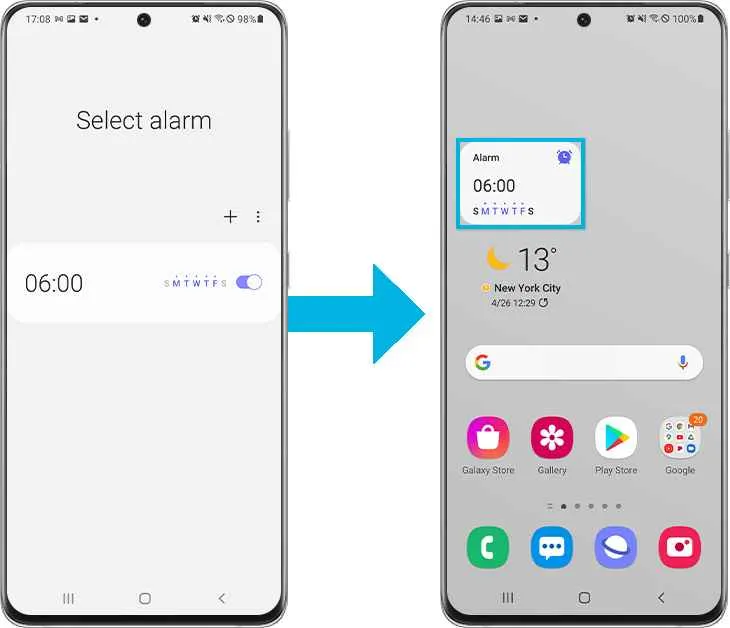
Nah, setelah berhasil menambahkan berbagai widget kece di homescreen Android kamu, saatnya mengatur agar tampilannya makin ciamik dan sesuai selera! Ukuran dan posisi widget yang pas akan membuat homescreen kamu lebih efisien dan estetis. Gak cuma itu, mengatur widget juga membantu kamu mengakses informasi dengan lebih mudah. Yuk, kita cek caranya!
Mengubah Ukuran Widget
Mengubah ukuran widget itu gampang banget, kok! Biasanya, kamu tinggal tekan dan tahan widget yang ingin diubah ukurannya. Setelah itu, akan muncul titik-titik atau garis yang bisa kamu tarik untuk memperbesar atau memperkecil widget. Mudah kan? Fitur ini sedikit berbeda di setiap merk HP Android. Ada yang menggunakan sistem drag dan drop, ada juga yang menggunakan menu pengaturan khusus untuk widget. Cobalah eksplor fitur di HP kamu!
Contoh: Mengatur Ukuran Widget Jam dan Cuaca
Misalnya, kamu mau memperbesar widget jam agar angka-angkanya lebih mudah dibaca. Cukup tekan dan tahan widget jam, lalu tarik titik-titik di sisi widget sampai mencapai ukuran yang diinginkan. Sama halnya dengan widget cuaca, kamu bisa memperbesarnya agar detail informasi cuaca, seperti suhu, kelembapan, dan kecepatan angin, tampak lebih jelas.
Memindahkan Widget
Pindah-pindah widget? Super gampang! Caranya, tekan dan tahan widget yang ingin dipindahkan. Lalu, seret widget tersebut ke posisi yang diinginkan di homescreen. Kamu akan melihat tampilan homescreen yang berubah secara real-time saat menyeret widget. Untuk gambaran visual, bayangkan kamu sedang memindahkan ikon aplikasi, prosesnya hampir sama. Kamu akan melihat indikator atau garis yang menunjukkan area penempatan widget yang tersedia, sehingga kamu bisa menempatkan widget dengan presisi.
Membuat Folder Widget
Pengen homescreen-mu lebih rapi? Buat aja folder widget! Caranya, tekan dan tahan widget pertama yang ingin dimasukkan ke dalam folder. Lalu, seret widget tersebut ke atas widget lain. Otomatis, sistem akan membuat folder baru dan memasukkan kedua widget tersebut ke dalamnya. Kamu bisa menambahkan lebih banyak widget ke dalam folder tersebut dengan cara yang sama. Nama folder bisa diubah sesuai keinginanmu.
Menghapus Widget
Bosan dengan widget tertentu? Hapus aja! Caranya sama seperti memindahkan widget, tekan dan tahan widget yang ingin dihapus. Lalu, seret widget tersebut ke ikon “Hapus” atau “Uninstall” (biasanya berupa ikon tempat sampah) yang biasanya terletak di bagian atas layar atau di bagian bawah dock. Konfirmasi penghapusan, dan widget tersebut akan hilang dari homescreen kamu.
Menggunakan Widget dengan Fitur Khusus
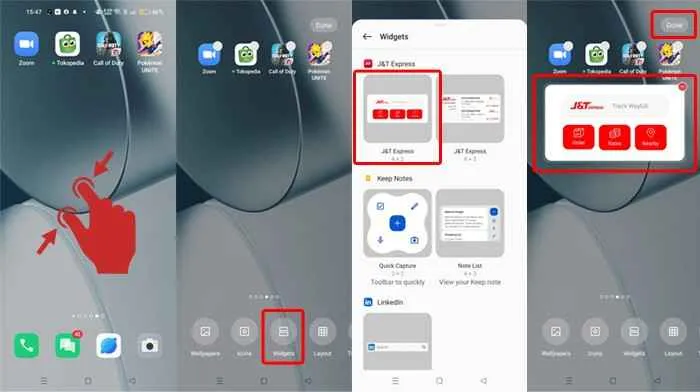
Bosan dengan widget standar yang cuma menampilkan informasi statis? Tenang, Android sekarang punya banyak widget dengan fitur-fitur keren yang bisa bikin kamu lebih produktif dan terhubung dengan aplikasi favoritmu secara instan. Bayangkan, kamu bisa mengontrol smart home, memutar musik, atau bahkan memantau berita terkini, semua tanpa perlu membuka aplikasinya satu per satu! Efisien banget, kan?
Widget interaktif ini menawarkan kontrol langsung dan informasi real-time, mengubah homescreen kamu jadi pusat kendali mini untuk berbagai aktivitas. Lebih detailnya, yuk kita bahas!
Contoh Widget Interaktif dan Kontrol Langsung
Salah satu contoh terbaik adalah widget pemutar musik. Bayangkan, kamu bisa memutar, menjeda, atau mengganti lagu langsung dari homescreen tanpa perlu repot membuka aplikasi musiknya. Gak cuma itu, banyak juga widget smart home yang memungkinkanmu mengontrol lampu, AC, atau perangkat pintar lainnya dengan sekali sentuh. Coba bayangkan betapa praktisnya!
Selain itu, widget yang menampilkan informasi real-time seperti cuaca, lalu lintas, dan berita juga sangat bermanfaat. Kamu bisa langsung melihat update terbaru tanpa perlu membuka aplikasi masing-masing. Ini sangat membantu untuk menghemat waktu dan tetap update dengan informasi penting.
Keuntungan Menggunakan Widget dengan Fitur Khusus
Menggunakan widget dengan fitur khusus dapat meningkatkan produktivitas dan efisiensi dalam mengakses informasi dan mengontrol perangkat. Dengan kontrol langsung dan informasi real-time, kamu bisa menghemat waktu dan tetap terhubung dengan aplikasi favoritmu tanpa harus membuka aplikasi tersebut satu per satu.
Konfigurasi Pengaturan Widget
Mengatur widget agar sesuai kebutuhanmu itu gampang kok! Biasanya, setelah menambahkan widget, kamu akan melihat opsi untuk mengkostumisasi tampilan dan fungsinya. Misalnya, pada widget cuaca, kamu bisa memilih lokasi yang ingin ditampilkan, satuan suhu (Celcius atau Fahrenheit), dan informasi tambahan seperti kecepatan angin atau kelembapan. Begitu juga dengan widget musik, kamu bisa memilih playlist yang ingin ditampilkan atau mengatur ukuran widget agar sesuai dengan tampilan homescreen.
- Setelah menambahkan widget, tekan lama pada widget tersebut.
- Cari opsi “Pengaturan” atau “Edit” (nama opsi bisa berbeda-beda tergantung aplikasi dan versi Android).
- Pilih pengaturan yang ingin diubah, misalnya ukuran, tampilan, atau data yang ditampilkan.
- Simpan perubahan yang telah dilakukan.
Akhir Kata

Dengan panduan ini, kini kamu tak perlu lagi pusing mengatur homescreen Android. Tampilan ponsel yang lebih personal dan efisien kini di tanganmu. Eksplorasi berbagai widget dan temukan kombinasi yang paling sesuai dengan kebutuhan dan gaya hidupmu. Selamat berkreasi dan ubah homescreen Androidmu menjadi lebih menarik!


What's Your Reaction?
-
0
 Like
Like -
0
 Dislike
Dislike -
0
 Funny
Funny -
0
 Angry
Angry -
0
 Sad
Sad -
0
 Wow
Wow



